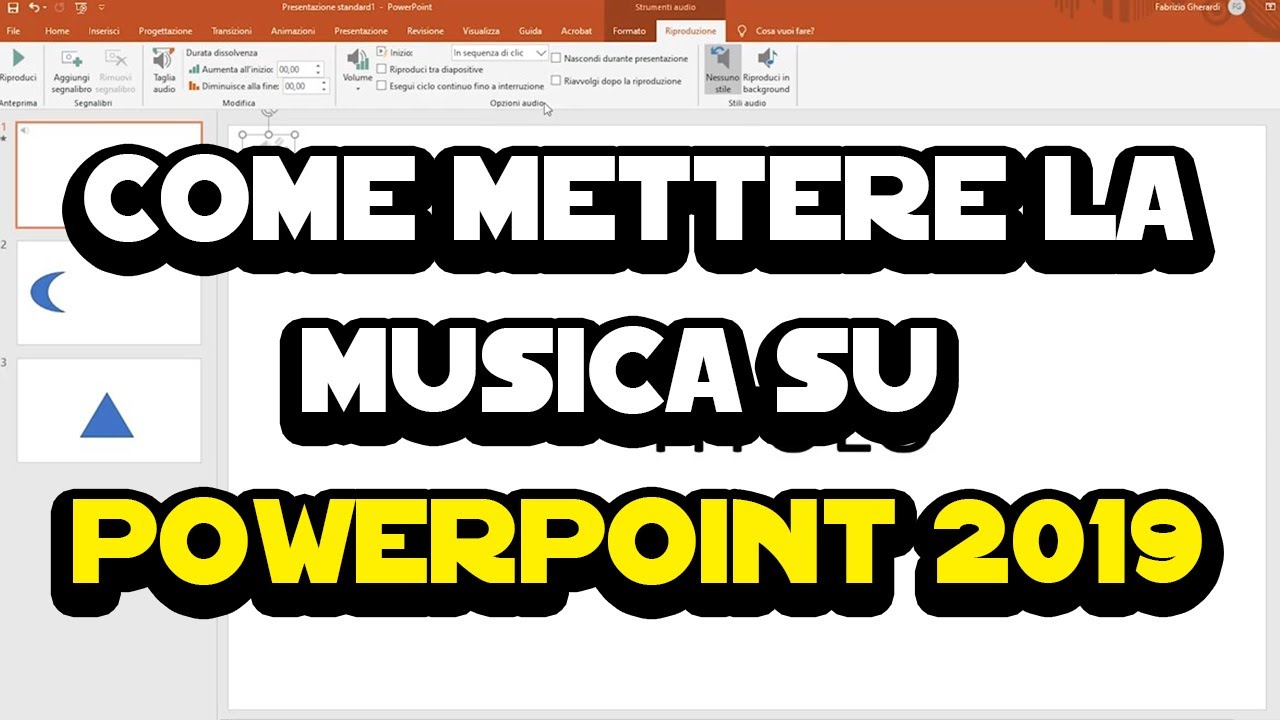Per mettere musica alla tua presentazione PowerPoint, hai diverse opzioni a disposizione. Puoi aggiungere brani musicali di sottofondo, effetti sonori o persino registrazioni vocali. È importante scegliere la musica giusta per la tua presentazione e assicurarti che sia in linea con il tuo messaggio e il tuo pubblico. In questo articolo, ti spiegheremo come aggiungere la musica alla tua presentazione PowerPoint in modo semplice e veloce.
Come mettere la musica in una presentazione PowerPoint?
Aggiungere musica a una presentazione PowerPoint può rendere il tuo lavoro molto più interessante e coinvolgente per il pubblico. Ecco come puoi farlo:
- Scegli la musica – Scegli la musica che vuoi utilizzare nella tua presentazione. Assicurati che sia appropriata per il tuo pubblico e che supporti il tuo messaggio.
- Salva la musica sul tuo computer – Assicurati di salvare la musica sul tuo computer. È importante che tu sappia dove si trova il file per poterlo utilizzare in seguito.
- Apri PowerPoint – Apri il file di PowerPoint in cui vuoi aggiungere la musica.
- Seleziona la slide – Seleziona la slide in cui vuoi aggiungere la musica.
- Fai clic su “Inserisci” – Fai clic sulla scheda “Inserisci” nella barra del menu in alto.
- Fai clic su “Audio” – Fai clic sull’opzione “Audio” nella sezione “Media” della scheda “Inserisci”.
- Scegli la tua musica – Scegli “Audio dal file” se hai salvato la tua musica sul tuo computer. Seleziona la tua musica e fai clic su “Inserisci”.
- Regola le impostazioni – Una volta inserita la tua musica, puoi regolare le impostazioni come l’autoriproduzione e la ripetizione.
- Prova la tua presentazione – Prova la tua presentazione per assicurarti che la musica funzioni correttamente e che si adatti al tuo messaggio.
Speriamo che questi passaggi ti aiutino ad aggiungere la musica perfetta alla tua prossima presentazione PowerPoint.
Come aggiungere audio ad una presentazione?
Se vuoi rendere la tua presentazione PowerPoint più interessante e coinvolgente, puoi aggiungere dell’audio. Ecco come fare:
- Prepara il file audio: Prima di tutto, devi preparare il file audio che vuoi utilizzare. Puoi registrare la tua voce o utilizzare una traccia musicale.
- Inserisci l’audio nella presentazione: Apri la presentazione PowerPoint e vai alla slide in cui vuoi inserire l’audio. Seleziona la scheda “Inserisci” e clicca su “Audio”. Da qui, puoi scegliere di inserire un audio dal tuo computer o da un sito web.
- Personalizza l’audio: Dopo aver inserito l’audio, puoi personalizzarlo. Seleziona l’audio sulla slide e vedrai apparire i controlli audio nella scheda “Strumenti audio”. Puoi regolare il volume, la riproduzione automatica e la durata dell’audio.
- Riproduci l’audio: Per riprodurre l’audio, devi essere in modalità presentazione. Fai clic sulla slide in cui hai inserito l’audio e vedrai apparire il pulsante “Riproduci”. Fai clic su di esso e l’audio inizierà a suonare.
Seguendo questi semplici passaggi, puoi facilmente aggiungere dell’audio alla tua presentazione PowerPoint e renderla più coinvolgente per il tuo pubblico.
Come ascoltare audio presentazione PowerPoint?
Se hai ricevuto una presentazione PowerPoint con un’aggiunta audio, potresti chiederti come ascoltare l’audio durante la presentazione. Fortunatamente, il processo è abbastanza semplice e può essere completato in pochi passaggi.
Per ascoltare l’audio durante la presentazione PowerPoint, segui questi passaggi:
- Apri la presentazione PowerPoint: Prima di tutto, apri la presentazione che ti è stata inviata.
- Vai alla scheda “Presentazione con diapositive”: Clicca sulla scheda “Presentazione con diapositive” nella barra multifunzione in alto.
- Clicca su “Inizia presentazione”: Clicca sul pulsante “Inizia presentazione” nella sezione “Presentazione con diapositive”.
- Ascolta l’audio: Quando arrivi alla diapositiva con l’audio, l’audio inizierà a riprodursi automaticamente.
- Controlla il volume: Se l’audio è troppo forte o troppo basso, puoi regolare il volume utilizzando i tasti del tuo computer.
- Interrompi l’audio: Se desideri interrompere l’audio, puoi farlo premendo il tasto “Esc” sulla tastiera del tuo computer.
- Continua la presentazione: Continua ad avanzare nella presentazione come al solito.
Seguendo questi semplici passaggi, sarai in grado di ascoltare l’audio durante la tua presentazione PowerPoint. Assicurati di avere il volume del tuo computer regolato in modo appropriato per garantire che l’audio sia udibile durante la presentazione.
Come inserire video e audio su PowerPoint?
Per inserire video e audio su PowerPoint, segui i seguenti passaggi:
Passo 1: Apri la presentazione di PowerPoint su cui vuoi inserire il video o l’audio.
Passo 2: Seleziona la slide in cui vuoi inserire il video o l’audio.
Passo 3: Vai alla scheda “Inserisci” nella barra del menu.
Passo 4: Se vuoi inserire un video, seleziona “Video” e scegli tra le opzioni “Video dal file”, “Video online” o “Video da clip art”. Scegli il video che vuoi inserire e clicca su “Inserisci”.
Passo 5: Se vuoi inserire un audio, seleziona “Audio” e scegli tra le opzioni “Audio dal file”, “Audio online” o “Registra audio”. Scegli l’audio che vuoi inserire e clicca su “Inserisci”.
Passo 6: Una volta inserito il video o l’audio, potrai personalizzarlo a tuo piacimento usando gli strumenti di modifica nella scheda “Strumenti video” o “Strumenti audio”.
Ricorda che per inserire video e audio su PowerPoint è necessario che il file sia compatibile con il programma. Inoltre, è importante prestare attenzione alle dimensioni dei file, in modo da evitare che la presentazione diventi troppo pesante e difficile da caricare. Con questi semplici passaggi, potrai arricchire la tua presentazione con video e audio di alta qualità.